Tài liệu Exchange 2007
Install Exchange Server 2007
I. Các bước chuẩn bị:
1. Máy làm Domain Controller
2. Raise Doman Functional Level
3. Install IIS, có ASP.Net (không cần SMTP, NNTP như Ex2K3)
4. Install các chương trình cần thiết hỗ trợ cho việc cài đặt Exchange Server 2K7
a. Install Net Framework 2.0
b. Install MMC 3.0
c. Install MS PowerShell 3.0
d. Install Hotfix cho Net Framework 2.0
5. Install Exchange Server 2007
II. Thực hiện:
1. Máy làm Domain Controller : Cấu hình DNS Î lên domain - Bỏ PW policy
2. Raise Doman Functional Level
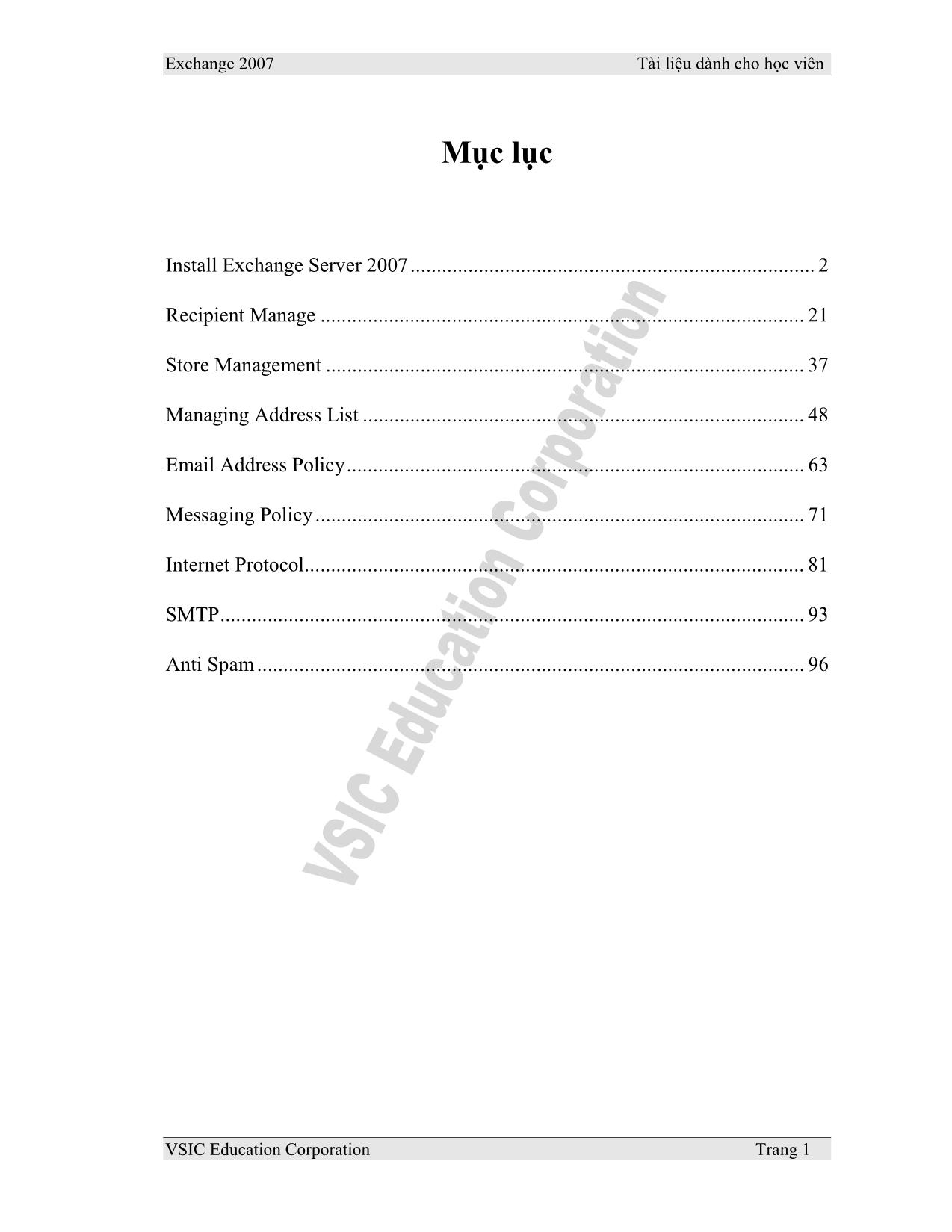
Trang 1
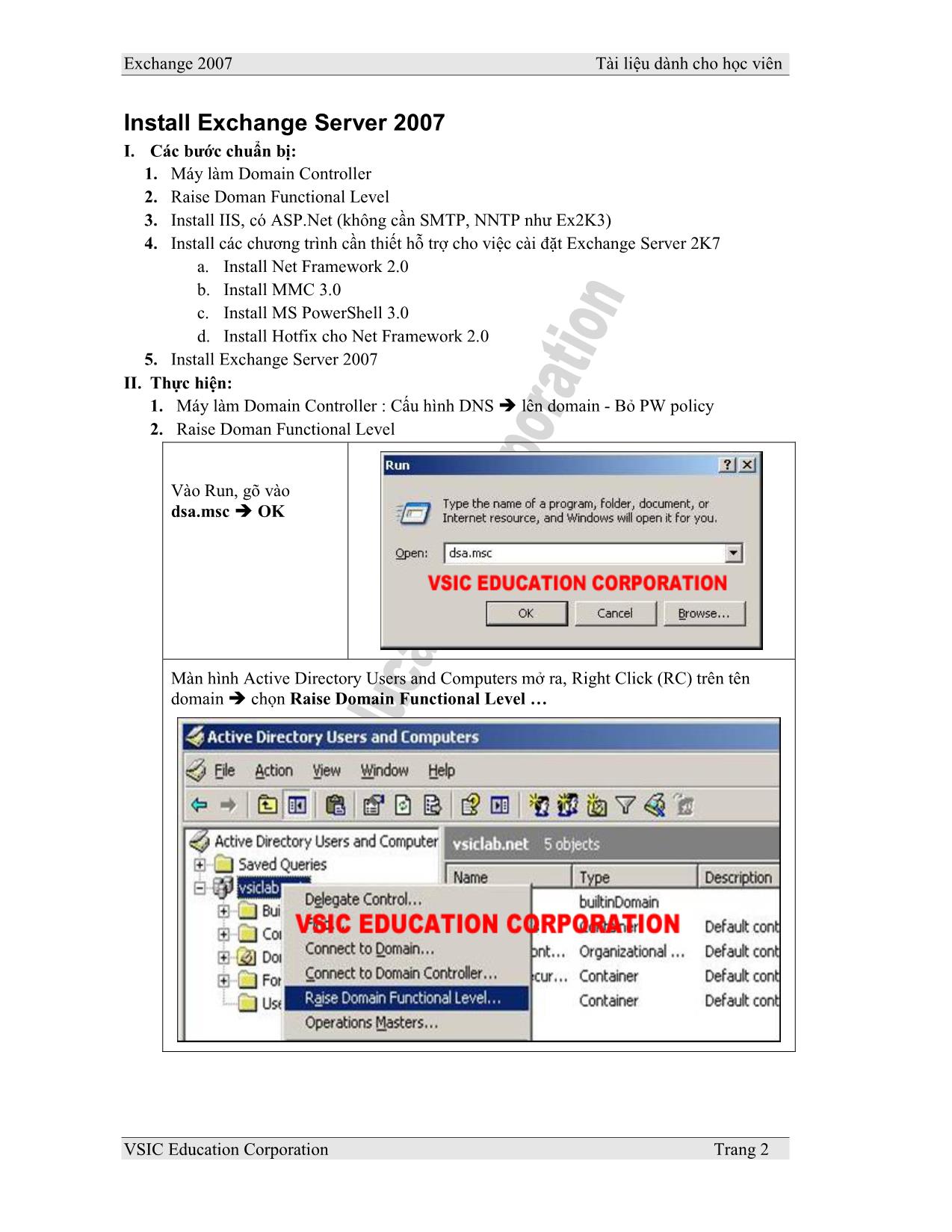
Trang 2
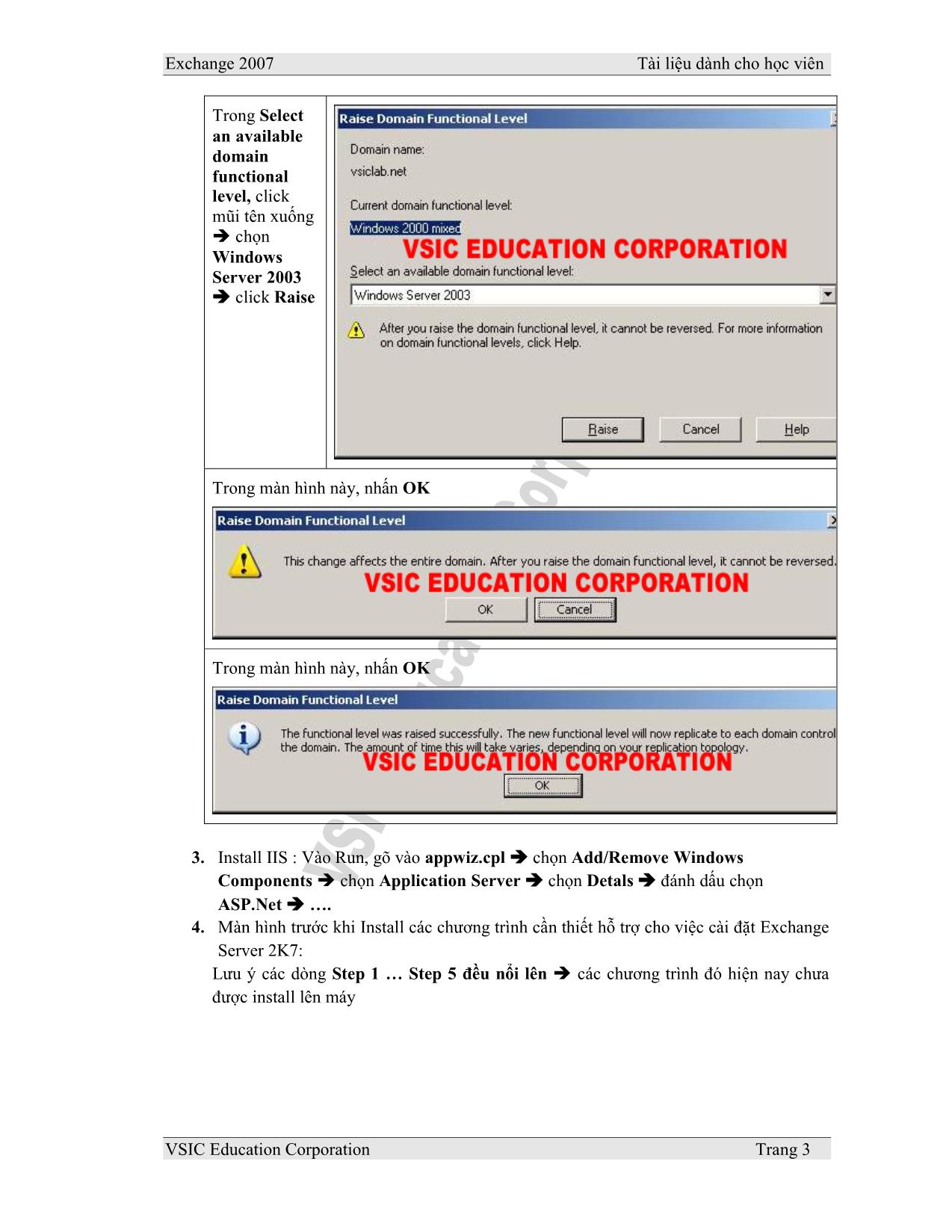
Trang 3
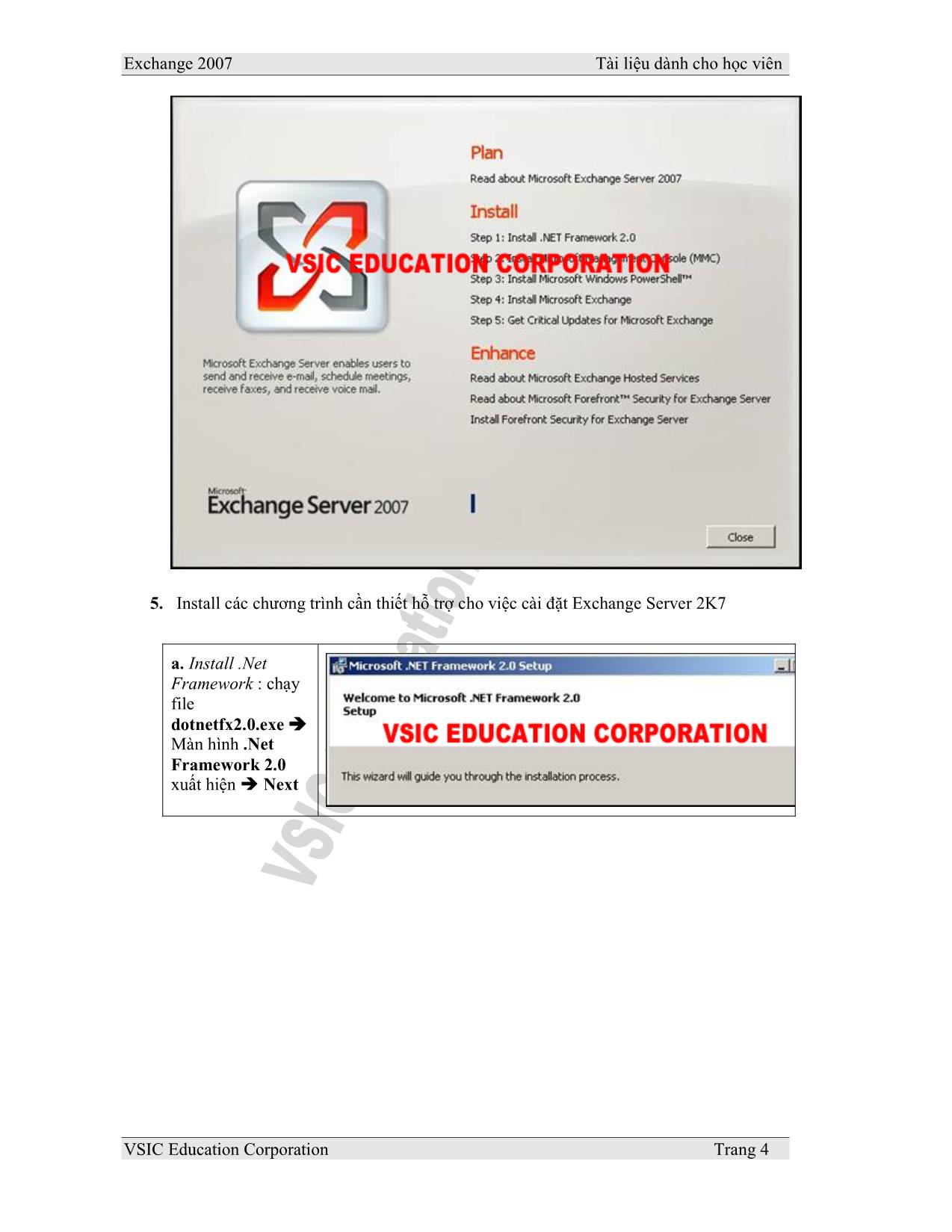
Trang 4
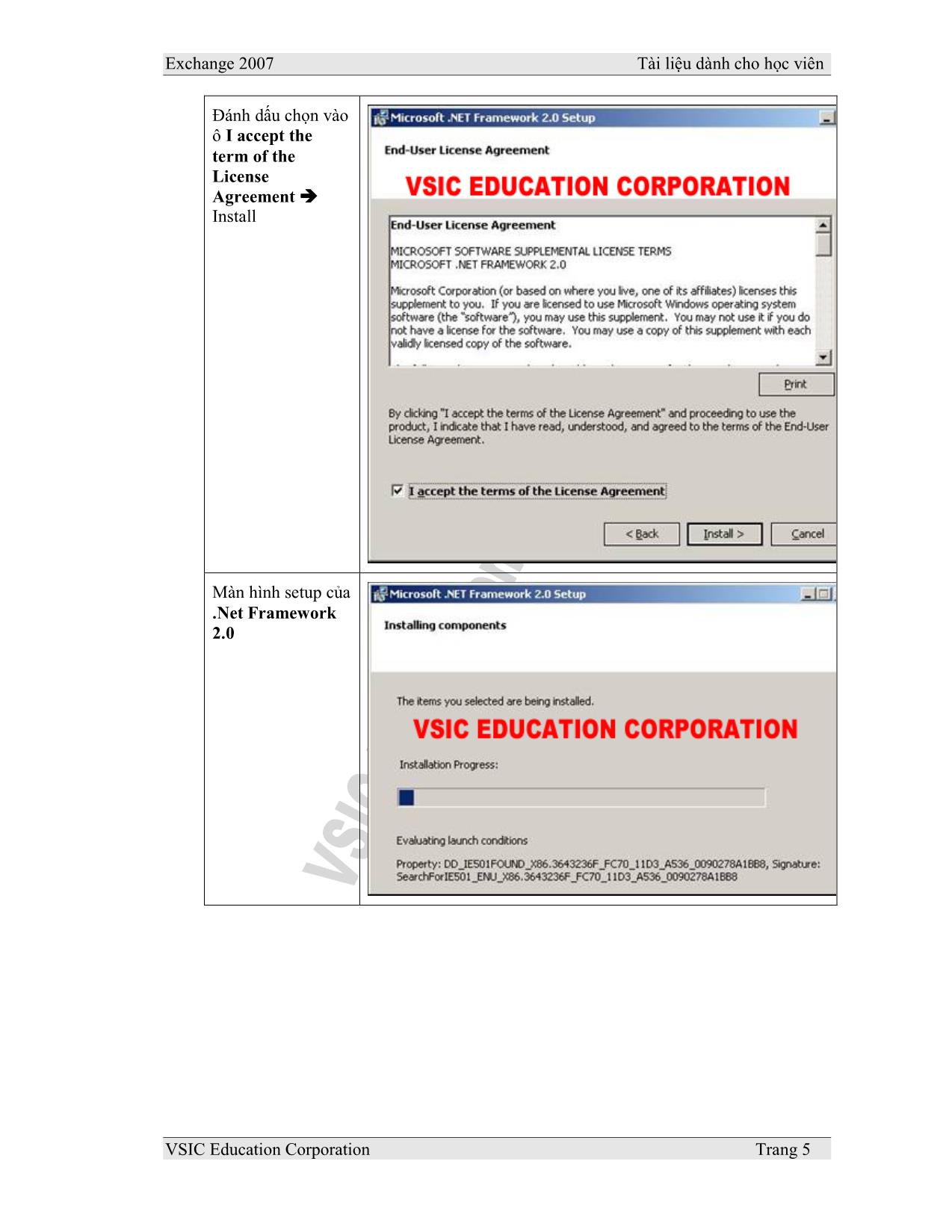
Trang 5
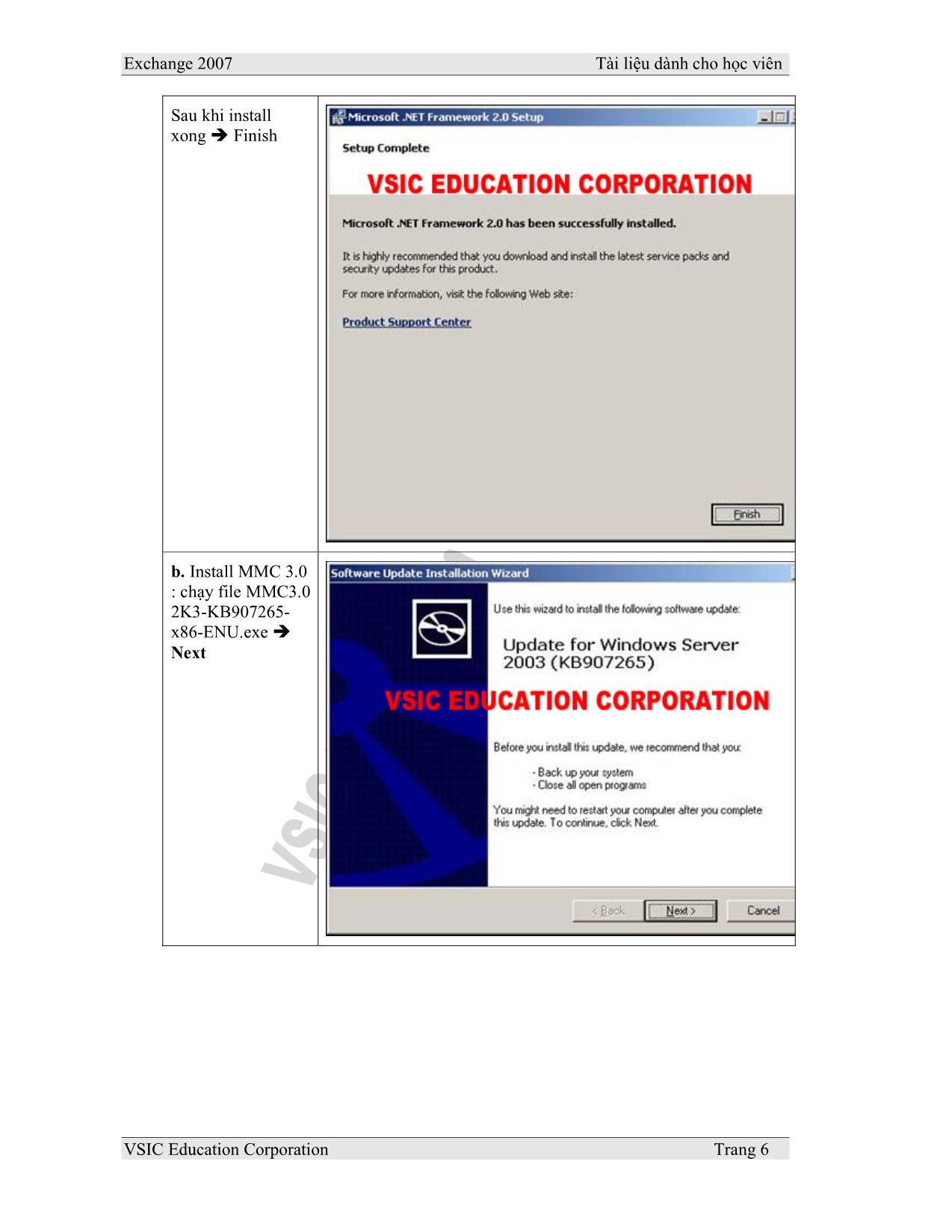
Trang 6
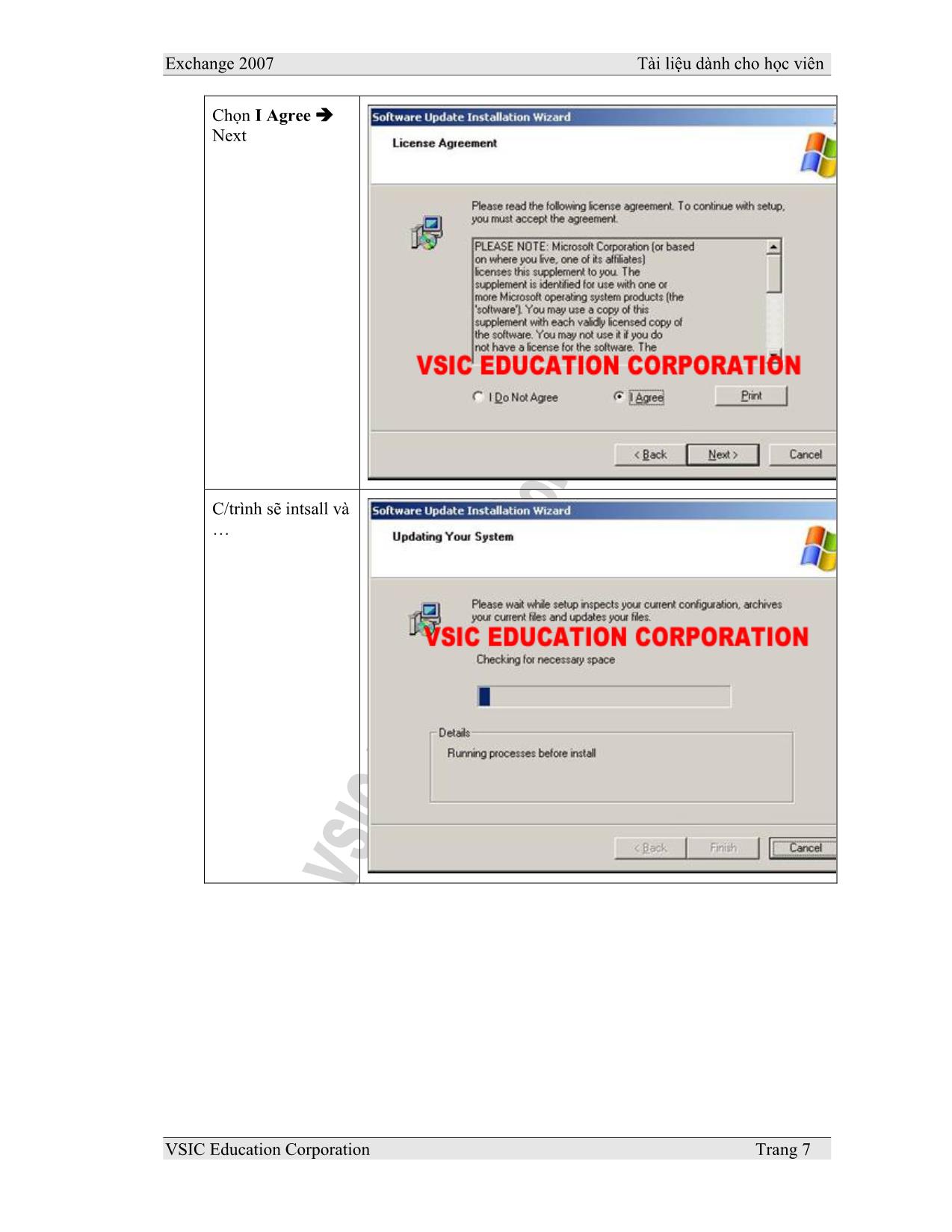
Trang 7
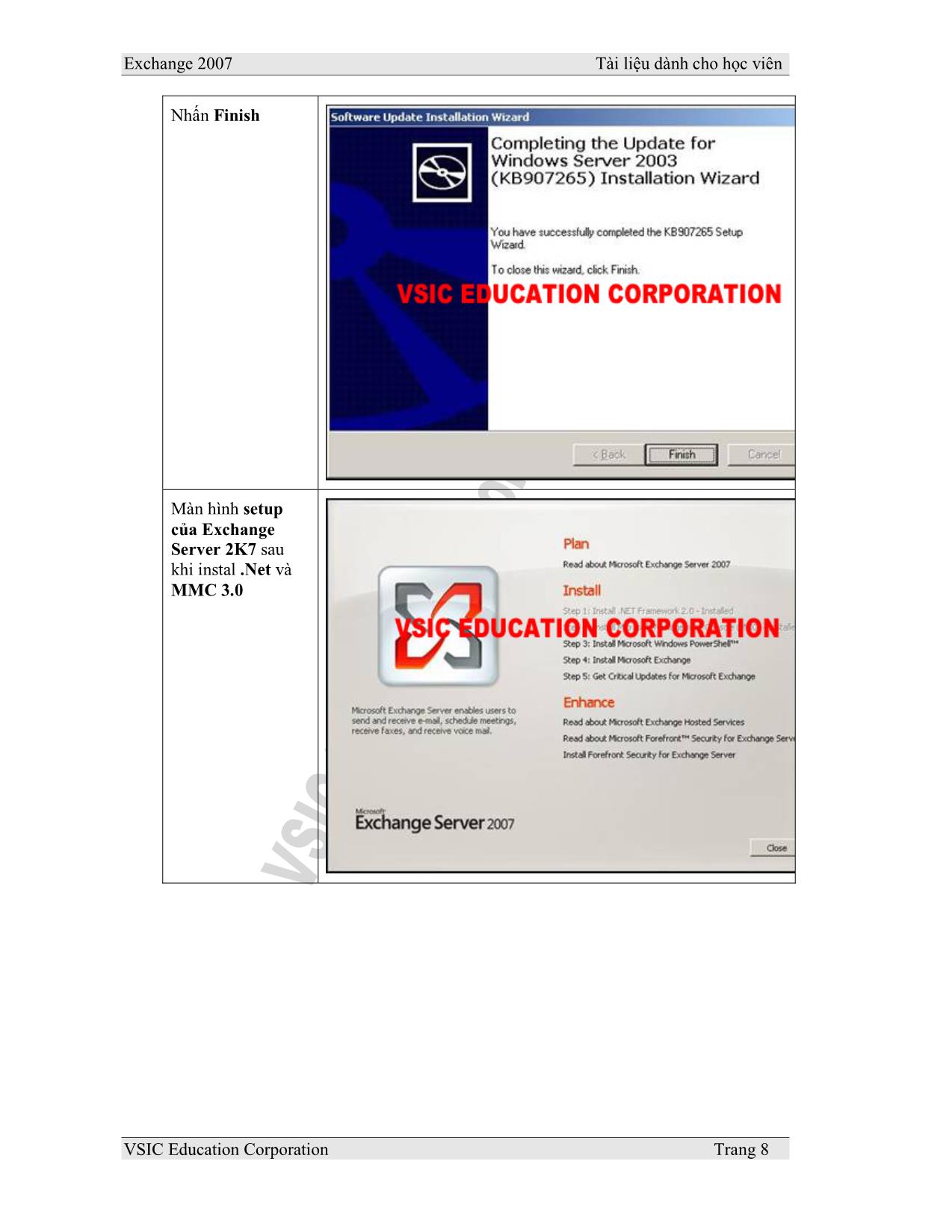
Trang 8
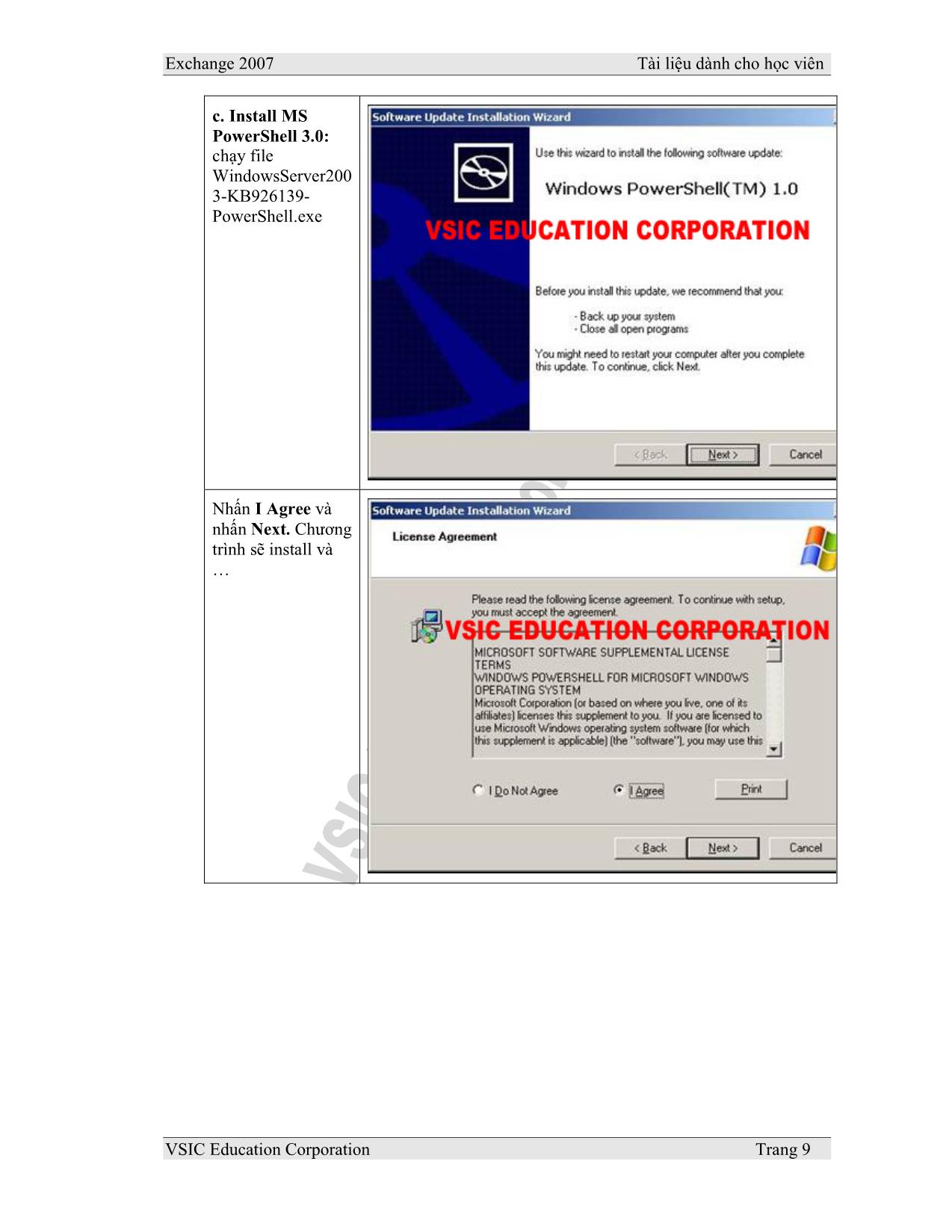
Trang 9
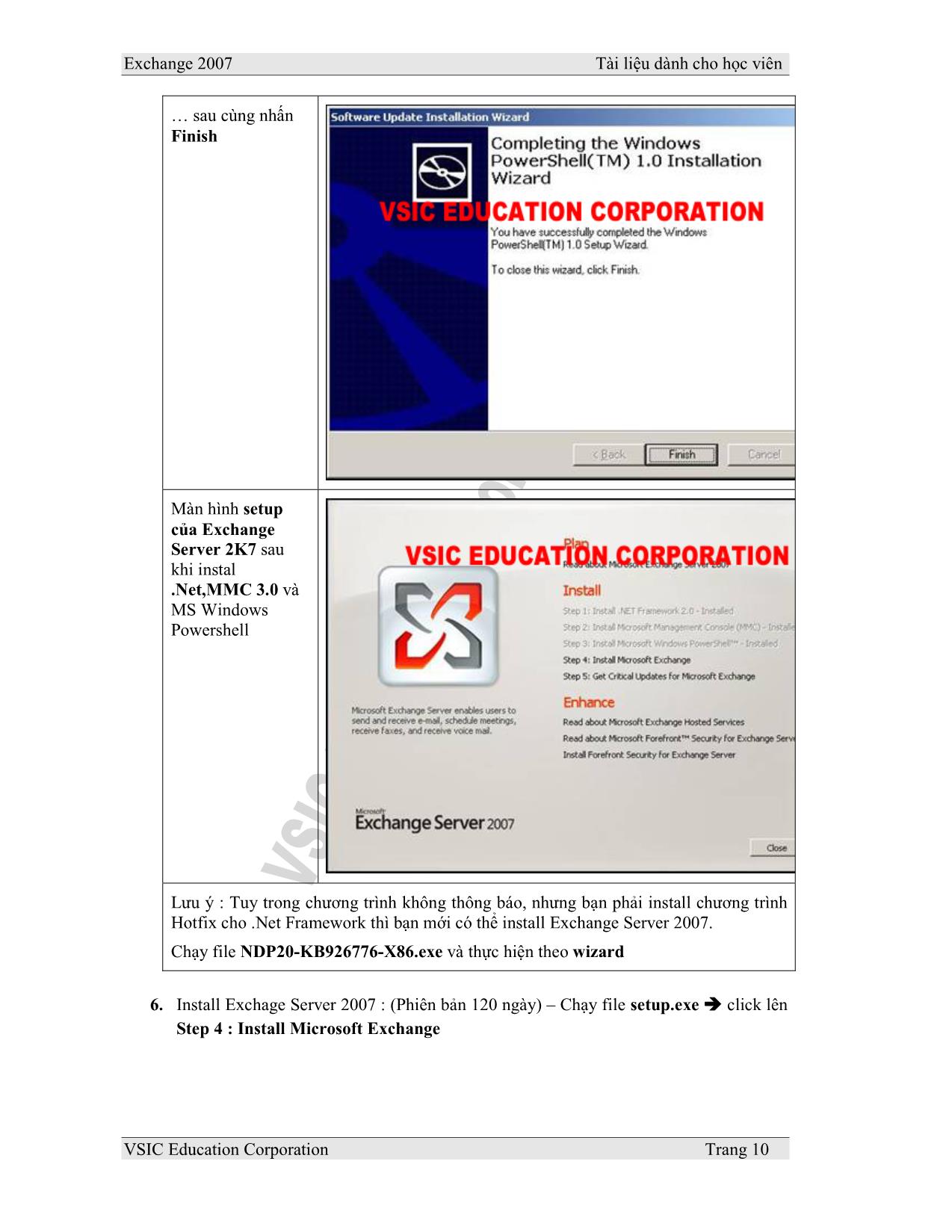
Trang 10
Tải về để xem bản đầy đủ
Bạn đang xem 10 trang mẫu của tài liệu "Tài liệu Exchange 2007", để tải tài liệu gốc về máy hãy click vào nút Download ở trên
Tóm tắt nội dung tài liệu: Tài liệu Exchange 2007
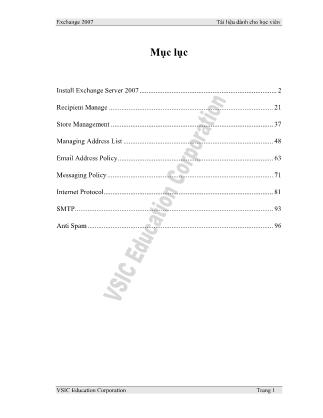
tart Microsoft Exchange Trransport service n. Cho Administrator gởi mail cho chính mình. Mở mail ra xem thấy có dòng chữ VSIC EDUCATION CORPORATION ở phía dưới. o. Cho ns1 gởi mail thì không có 2. Không cho thành viên group Test gửi mail ra internet và lưu 1 bản cho Admin a. Mở Exchange Management Console Î Organization Configuration Î Hub Transport Î tab Transport Rules Î phải chuột Î New Transport Rule Exchange 2007 Tài liệu dành cho học viên VSIC Education Corporation Trang 76 b. Nhập vào dòng Name tên theo ý muốn – VD : Deny Send Email. Nhớ check vào ô Enable Rule Î Next c. Check vào 2 ô from a member or distribution list và sent to users inside or outside the organization. Phía dưới click vào distribution list Exchange 2007 Tài liệu dành cho học viên VSIC Education Corporation Trang 77 d. Trong màn hình Select Mail Enabled Group, click Scope e. Chọn group Test Î OK f. Tiếp tục click vào inside g. Trong Select Scope Î click phím mũi tên Î chọn Outside Î OK Exchange 2007 Tài liệu dành cho học viên VSIC Education Corporation Trang 78 h. Click Next i. Trong trang Actions, check vào ô copy the message to addresses và ô send bounce message to sender with enhanced status code. Phía dưới click vào addresses. Chỉ định user administrator Î OK j. Tiếp tục click vào Delivery not authorized, message refused Exchange 2007 Tài liệu dành cho học viên VSIC Education Corporation Trang 79 k. Trong cửa sổ Specify bounce message Î nhập vào thông tin theo ý muốn Î OK l. Trong màn hình kế tiếp Î Next m. Trong màn hình Create Rule Î New Î Finish n. Kiểm tra thấy có Transport Rules “Deny Send Email” mới vừa tạo o. Logon ns1. Cho gởi mail ra internet. Vài phút sau, ns1 nhận được thông báo lỗi mail gởi đi không được. p. Logon Administrator và kiểm tra mail, thấy có mail của ns1 gởi ra internet 3. Journaling Rule : Dùng để theo dõi mail a. Trong Organization Configuration Î Hub Transport Î tab Journaling Î nhấn phải chuột trên màn hình trống Î New Journal Rule b. Click Scope Exchange 2007 Tài liệu dành cho học viên VSIC Education Corporation Trang 80 c. Trong Rule name: nhập vào Monitor group Test. Trong Send Journal reports to email address, click Browser và chỉ đến administrator Trong Journal message for recipient, click Browser Î chỉ định group test d. Màn hình nhận được hình bên. Click New Î Finish e. Sau khi tạo Journal Rule xong. Logon bằng user ns1. Gởi mail cho ns2. f. Logon bằng administrator. Kiểm tra mail thấy có mail ns1 gởi mail cho ns2 Exchange 2007 Tài liệu dành cho học viên VSIC Education Corporation Trang 81 Internet Protocol I. Mục đích: Triển khai các Internet Protocol : SMTP, POP3, IMAP, HTTP, RPC over HTTPs cho các client không sử dụng MAPI II. Các bước chuẩn bị: Máy đã cài Exchange 2007 và Outlook 2007 - Tạo user hpbao và User u1 và cho group Users logon locally - Tạo alias name : mail Î có IP trỏ đến chính máy exchange III. Thực hiện: 1. SMTP và POP3 a. Cấu hình Service POP3 chứng thực ở chế độ plain text: Gõ vào lệnh sau : Set-PopSettings –LoginType PlainTextLogin Kiểm tra kết quả b. Start services POP3 Exchange 2007 Tài liệu dành cho học viên VSIC Education Corporation Trang 82 - Vào Run : services.msc - Tìm đến Microsoft Exchange POP3 service Î chọn Startup Type : Automatic và start service lên c. Cấu hình SMTP chứng thực theo cơ chế “Basic” Mở Exchange Management Console Î Server Configuration Î Hub Transport Î phải chuột trên Default PCxx (PCxx là computer name) Î properties Chọn tab Authentication, bỏ chọn ô Offer Basic authentication only after starting TLS Î chọn tab Permission Groups Exchange 2007 Tài liệu dành cho học viên VSIC Education Corporation Trang 83 Đánh dấu chọn vào ô Anonymous users Î OK Mở Exchange Management Console Î Server Configuration Î Hub Transport Î phải chuột trên Client PCxx (PCxx là computer name) Î properties Exchange 2007 Tài liệu dành cho học viên VSIC Education Corporation Trang 84 Chọn tab Authentication, bỏ chọn ô Offer Basic authentication only after starting TLS Î chọn tab Permission Groups Đánh dấu chọn vào ô Anonymous users Î OK Vào services.msc Î restart Microsoft Exchange Transport service. ¾ Chạy Outlook Express với cấu hình sau : o Display name : User u1/123 Exchange 2007 Tài liệu dành cho học viên VSIC Education Corporation Trang 85 o Incomming server : POP3 o Incoming mail & Outgoing mail : localhost o Trong Server Properties chọn My server require authenticate. ¾ Sau đó gởi thử mail nội bộ rồi gởi thử mail ra ngoài Khai báo lại Outlook Express chạy SMTP port 587 2. SMTPS và POP3S : Khai báo lại cấu hình OE để chạy SSL Outgoing mail : chọn This server requires a secure connection. Incomming mail : chọn This server requires a secure connection. 3. SMTP và IMAP a. Gõ vào lệnh sau : Set-ImapSettings –LoginType PlaintextLogin Và sau đó, kiểm tra lại bằng lệnh : Get-ImapSettings Exchange 2007 Tài liệu dành cho học viên VSIC Education Corporation Trang 86 b. Vào service.msc để start Microsoft Exchange IMAP4 service lên. c. Tạo thêm 1 account mới theo thông số sau : ¾ Display name : User u1 ¾ User/PW : u1/123 ¾ Incomming server : IMAP4 Exchange 2007 Tài liệu dành cho học viên VSIC Education Corporation Trang 87 ¾ Incoming mail & Outgoing mail : localhost ¾ Trong Server Properties chọn My server require authentication = Yes ¾ Chọn các folder muốn hiển thị. ¾ So sánh sự khác biệt giữa POP3 và IMAP4 4. Outlook Web Access: Cấu hình IIS để HTTP và HTTPs (Default : Exchange 2007 chỉ hổ trợ HTTPS) Exchange 2007 Tài liệu dành cho học viên VSIC Education Corporation Trang 88 a. Vào IIS Î Web Site Î nhấn phải chuột trên Default Web Site Î Properties Î tab Directory Security. Trong Secure Communicati on Î Edit b. Bỏ chọn vào ô Require secure channel (SSL) Î OK Restart IIS c. Kiểm tra bằng cách mở IE, gõ vào địa chỉ như sau : https://ex2K7.vsiclab.net/owa or Exchange 2007 Tài liệu dành cho học viên VSIC Education Corporation Trang 89 5. RPC over HTTPs : a. Vào Add/Remove Windows Components Î Networking Services Î đánh dấu chọn vào ô RPC over HTTP proxy Î OK Exchange 2007 Tài liệu dành cho học viên VSIC Education Corporation Trang 90 b. Mở Exchange Management Console Î Server Configuration Î Client Access Î nhấn phải chuột trên Server Î Enable Outlook Anywhere c. Nhập vào mail.vsiclab.n et Î Enable Î Finish d. Khởi động máy Exchange Server 2007 lại. e. Logon vào user hpbao. Giữ Control + Click phải chuột vào biểu tượng Outlook ở góc dưới phải màn hình Î Connection Status Î quan sát cột Conn : TCP/IP f. Đóng MS.Outlook. Cập nhật Root CA cho user hpbao. ¾ Mở IE. ==> Download a CA certificate, certificate chain or CRL Î Download CA Certificate Î Lưu lại thành file .cer trên desktop user của hpbao ¾ Vào mmc Î Add Snap-in Certificate Î Import root vào g. Vào Control Panel Î Mail Î Show Profile Î Properties Î Email accounts Î Change Î More Settings Exchange 2007 Tài liệu dành cho học viên VSIC Education Corporation Trang 91 h. Trong tab Connection Î chọn Connect to Microsoft Exchange using HTTP Î click Exchange Proxy Settings Exchange 2007 Tài liệu dành cho học viên VSIC Education Corporation Trang 92 i. Trong Connection settings, nhập vào mails.vsiclab.net. Đánh dấu chọn vào ô On fast networks, connect using . Trong Use this authentication when chọn Basic Authentication Î OK j. Logon bằng user hpbao Î mở MS. Outlook Î Giữ Control + Click phải chuột vào biểu tượng Outlook ở góc dưới phải màn hình Î Connection Status Î quan sát cột Conn : HTTPS Exchange 2007 Tài liệu dành cho học viên VSIC Education Corporation Trang 93 SMTP I. Mục đích: Tìm hiểu cơ chế hoạt động của SMTP II. Các bước chuẩn bị: Máy đã cài Exchange 2007 và Outlook 2007 - Tạo user hpbao và cấu hình OE để user check mail bằng POP3 III. Thực hiện: 1. Dùng SMTP command để gởi mail trực tiếp a. Dùng nslookup để tìm MX record của mail server cần gởi b. Dùng telnet để gởi mail : dùng lệnh telnet 209.191.118.103 25 Vào yahoo kiểm tra xem coi có nhận được email không? Exchange 2007 Tài liệu dành cho học viên VSIC Education Corporation Trang 94 2. Gởi mail trực tiếp bằng Outlook Express - Khai báo Outlook Express theo các thông số sau : o Display name : Hoang Phung Bao o Email address : hpbao@vsiclab.net o Incomming mail : localhost o Outgoing mail : 209.191.118.103 (1 trong các MX record của yahoo) - Sau đó gởi mail vào yahoo Î gởi được. - Muốn gởi mail đến account trên server khác (VD : hotmail.com) thì các bước làm cũng tương tự. 3. Outlook Express relay mail vào Exchange Server ¾ Xóa account mail trong OE - Khai báo account mới trong Outlook Express theo các thông số sau : o Display name : Hoang Phung Bao o Email address : hpbao@vsiclab.net o Incomming mail : IP của Exchange server o Outgoing mail : IP của Exchange server o Check vào ô My Server Require Authentication ¾ Gởi mail thử ra ngoài và đi đến bất kỳ account nào Î gởi được. 4. Exchange server relay mail vào Exchange server khác : VD : Mail server domain vsiclab.net replay vào mail server domain vsicopenlab.com a. Tại domain vsicopenlab.com tạo 1 mailbox có tên RelayAccount b. Gán cho account vừa tạo quyền relay: Add-ADPermission –Identity “Default Ex-server2K7” –User RelayAccount - ExtendedRights ms-exch-smtp-accept-any-sender Lưu ý : lệnh trên được viết trên cùng 1 dòng c. Tại domain vsiclab.net tạo ra 1 Send connector để lọc ra những mail gởi ra yahoo.com và relay sang vsicopenlab.com Mở Exchange Management Console Î Organization Configuration Î Hub Transport Î Send Connectors Î New Send Connector Exchange 2007 Tài liệu dành cho học viên VSIC Education Corporation Trang 95 Khai báo như hình minh họa Î Next d. Trong màn hình Address space Î click Add, khai báo domain name: *.yahoo.com Î Next e. Trong màn hình Network settings: chọn ô Route mail through the following smart host Î click Add Î khai báo tên mail server đầy đủ của domain vsicopenlab.com Î next f. Trong màn hình Configure smart host , khai báo UN/PW đã tạo ở domain vsicopenlab.com Î Next Finish g. Restart Microsoft Exchange Transport service h. Từ mail server vsiclab.net gởi mail thử ra yahoo i. Tại domain vsicopenlab.com Î Queue Viewer Î thấy mail đang chờ gởi ra yahoo Exchange 2007 Tài liệu dành cho học viên VSIC Education Corporation Trang 96 Anti Spam I. Mục đích: Triển khai chức năng Anti Spam trên Exchange II. Các bước chuẩn bị: - 2 Máy đã cài Exchange 2007 và Outlook 2007 - 2 domain gởi mail qua lại được với nhau - Màn hình trước khi install Anti Spam - Cài đặt Anti spam : gõ vào lệnh sau : “C:\Program Files\Microsoft\ExchangeServer\Scripts\install-AntispamAgents.ps1 Sau đó restart Microsoft Exchange Transport service ¾ Màn hình sau khi install Anti Spam Exchange 2007 Tài liệu dành cho học viên VSIC Education Corporation Trang 97 III. Thực hiện: 1. Cấu hình IP Block list: Không nhận email từ những server có IP được liệt ke trong “Block List”. Trước hết, từ domain vsicopenlab.com gởi mail qua domain vsiclab.net Î tốt a. Tại domain vsiclab.net Î IP Block List Î Properties Exchange 2007 Tài liệu dành cho học viên VSIC Education Corporation Trang 98 b. Trong Blocked Addresses Î click Add Î nhập vào IP của domain vsicopenlab.com Î OK c. Từ domain vsicopenlab.com gởi thử mail sang domain vsiclab.net Î chờ 1 phút sẽ nhận được thông báo lỗi trả về Î đọc thông báo lỗi c. Trở về domain vsiclab.net Î disable chức năng IP Block List Î lúc này bên domain vsicopenlab.com sẽ gởi mail qua lại được. 2. Cấu hình IP Block List Provider: Thay vì tự tạo 1 danh sách các IP trong “Block List”, vsiclab.net sẽ khai thác danh sách này từ một Provider a. Properties trên IP Block List Providers b. Click Add Exchange 2007 Tài liệu dành cho học viên VSIC Education Corporation Trang 99 c. Nhập vào thông tin như hình bên Î click vào Error Messages Î d. Chọn Custom error message Î nhập vào thông tin mà bạn muốn hiển thị Î OK Î OK e. Vào DNS management Î tạo new zone : ordb.org Exchange 2007 Tài liệu dành cho học viên VSIC Education Corporation Trang 100 f. Tạo hostname là IP của Mail server thuộc domain vsicopenlab.com viết theo thứ tự ngược Î Add host g. Màn hình kết quả như sau h. Kiểm tra : Từ domain vsicopenlab.com thử gởi mail sang domain vsiclab.net Î chờ 1 phút sẽ nhận được mail báo lỗi trả về Î đọc thông báo lỗi i. Trở về domain vsicopenlab.net Î disable chức năng IP Block List Provider. Sau đó cho domain vsicopenlab.com gởi mail lại Î gởi được 3. Cấu hình Sender ID : chống giả mạo Mail a. Từ domain vsicopenlab.com gởi mail giả mạo đến domain vsiclab.net From : ctloc@vsiclab.net To : hpbao@vsiclab.net Exchange 2007 Tài liệu dành cho học viên VSIC Education Corporation Trang 101 b. Tại domain vsiclab.net user hpbao check mail sẽ nhận được email giả mạo này c. Khai báo IP của các máy được phép gởi mail mang tên domain vsiclab.net bằng cách tạo 1 TXT record trong DNS của domain vsiclab.net v=spf1 ip4:192.168.2.200 Mở dnsmgmt.msc Î Forward Lookup Zone Î phải chuột trên zone name Î New Other record Î Text (TXT) Î Create Record Exchange 2007 Tài liệu dành cho học viên VSIC Education Corporation Trang 102 d. Trong Record name, không khai báo gì cả Trong Text : nhập vào v=spf1 ip4:192.168.2.200 –all Î OK e. Bật chế độ từ chối nhận mail khi IP của người gửi mail không nằm trong danh sách SPF Î nhấn phải chuột trên Sender ID Î Properties f. Chọn tab Action Î chọn Reject message Î Apply Î OK g. Tại domain vsicopenlab.com thực hiện lại thao tác giả mạo, quan sát kết quả: “550 5.7.1 Sender ID (PRA) Not Permitted” Exchange 2007 Tài liệu dành cho học viên VSIC Education Corporation Trang 103 h. Trở về domain vsiclab.net disable chức năng “Sender ID” Î khi đó bên domain vsicopenlab.com sẽ gởi mail sang domain vsiclab.net được. 4. Cấu hình Content Filter : Lọc mail theo từ khóa 5. Cấu hình Recipient Filtering : Lọc mail theo địa chỉ người nhận Exchange 2007 Tài liệu dành cho học viên VSIC Education Corporation Trang 104 6. Cấu hình Sender Filtering : Lọc mail theo địa chỉ người gởi 7. IP Allow List: danh sách những IP được phép gởi mail vào domain hiện hành kể cả trường hợp nằm trong Block List 8. IP Allow List Provider: Tương tự “IP Block List Provider” nhưng theo nghĩa ngược lại
File đính kèm:
 tai_lieu_exchange_2007.pdf
tai_lieu_exchange_2007.pdf

